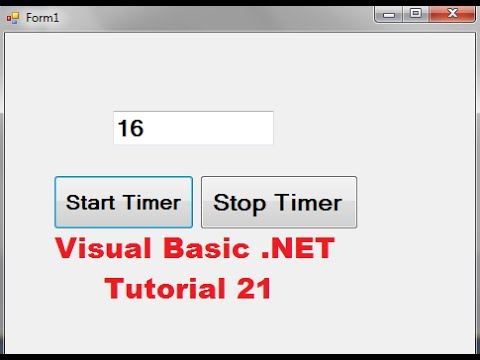Hoewel u de Game Center-app op uw iOS-apparaat niet volledig kunt verwijderen, kunt u ervoor zorgen dat deze niet functioneert, zodat u er geen last van heeft. Je moet uitloggen bij Game Center, zodat het je Apple ID niet meer gebruikt. U kunt de meldingen ervoor dan volledig uitschakelen.
Stappen
Deel 1 van 2: Uitloggen

Stap 1. Open de app Instellingen op uw apparaat
Deze vind je op een van je startschermen. Het bevindt zich mogelijk in een map met het label 'Hulpprogramma's'.

Stap 2. Scroll naar beneden en tik op "Game Center
" Hierdoor wordt het instellingenmenu van Game Center geopend.

Stap 3. Tik op uw Apple ID
U zult waarschijnlijk dezelfde Apple ID zien die u voor de rest van uw iOS-apparaat gebruikt.

Stap 4. Tik op "Afmelden
" Hiermee wordt u uitgelogd bij Game Center, maar niet bij andere Apple ID-services zoals iTunes of de App Store.
Als u zich afmeldt bij Game Center, kunt u het uitschakelen wanneer u vier keer annuleert op het aanmeldingsscherm
Deel 2 van 2: Meldingen uitschakelen

Stap 1. Open het menu "Meldingen" in de app Instellingen
Keer terug naar het hoofdmenu Instellingen en selecteer het menu "Meldingen". Je vindt dit bovenaan de lijst met opties in de app Instellingen.

Stap 2. Selecteer "Game Center" (iOS 9) of "Games" (iOS 10) in de lijst met apps
Dit toont de meldingsinstellingen van Game Center.

Stap 3. Schakel "Meldingen toestaan" uit
Hiermee worden alle meldingen voor de Game Center-app uitgeschakeld.

Stap 4. Annuleer alle Game Center-vensters die vier keer verschijnen
Zelfs nadat je dit allemaal hebt gedaan, kan Game Center nog steeds verschijnen wanneer bepaalde games zijn geladen. Dit komt omdat de spellen zijn ontworpen om met Game Center te werken en altijd zullen proberen het te openen. Als u het venster annuleert dat vier keer achter elkaar verschijnt, worden die meldingen volledig uitgeschakeld.